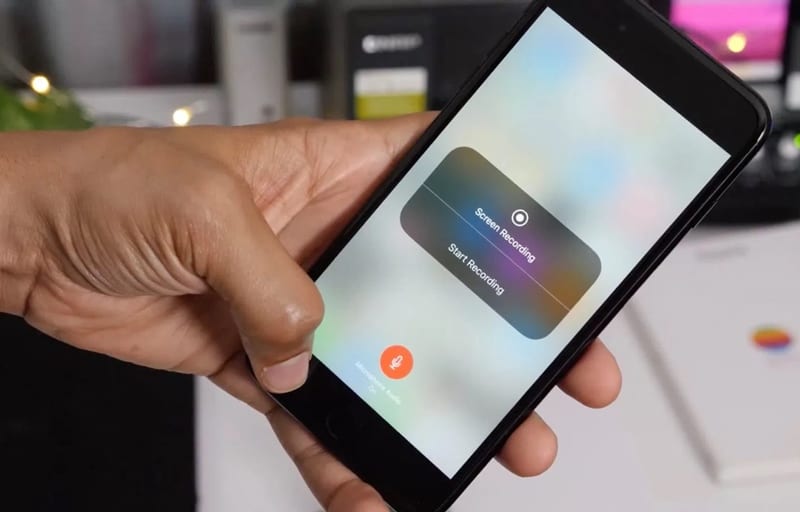
Most már rögzíthet képernyőt hanggal az iOS 11 rendszeren, ha engedélyezi a legújabb ios-verzió egyszerű beépített funkcióját, amellyel különféle tevékenységeket rögzíthet. Tehát tekintse meg az alábbi teljes útmutatót.
Az iOS-eszközökön különféle célokra szükség lehet a képernyő rögzítésére, esetleg szívesen megosztana néhány műveletet a felhasználói felületen a barátaival, oktatóanyagot biztosít az iOS-feladatokhoz, vagy egyszerűen rögzítheti a videohívásokat vagy a média klipeket. online futás stb. Számos oka lehet annak, hogy miért szeretné rögzíteni a képernyő pillanatait iOS-eszközén, és mi nem foglalkozunk mindezekkel, hanem csak a módszer tényleges fókuszát osztjuk meg. Az iOS szoftverplatformon alapértelmezés szerint nincs mód a készülék képernyőjének hanggal történő létrehozására vagy rögzítésére, ennek az az oka, hogy a fejlesztők nem találtak relevánsnak ezt a funkciót a felhasználók mindennapi életében. De mivel az iOS platform az egyik legjobb platform, amely arról ismert, hogy képes bármilyen funkció elérésére harmadik féltől származó alkalmazásokon vagy eszközökön keresztül, a képernyőrögzítési funkciót is nagyon könnyen meg lehetne ragadni erre a platformra. Ebben a cikkben leírtuk azt a módszert, amellyel a felhasználók gond nélkül rögzíthetik a képernyőt hanggal iOS-eszközeiken. Ha itt van ezen az oldalon, hogy megismerje ezt a módszert, kérjük, olvassa el a cikkben található információkat a végéig. Meg kell ismernie ugyanazt a funkciót iOS-en a legegyszerűbb módon!
Képernyő rögzítése hanggal iOS 11 rendszeren
#1 Bár a legtöbb felhasználó úgy találja, hogy a képernyő rögzítésének képessége iOS-en csak a harmadik féltől származó alkalmazásokon keresztül érhető el, de valóban, ugyanez a funkció már jelen van a rendszerben. Alapértelmezés szerint nincs engedélyezve, és a felhasználóknak engedélyezniük kell és el kell helyezniük a képernyőn. Az opció elérhetőségéhez vagy a képernyőn való megjelenéséhez csak olvasson előre.
#2 Először is menjen az iOS eszközbeállításaihoz, majd a képernyőn belül érintse meg a Vezérlőközpont opciót. Válassza ki a Vezérlők testreszabása nevű lehetőséget ott, majd keressen benne egy másik, Képernyőrögzítés nevű lehetőséget. Valószínűleg tudnia kellett volna ennek az opciónak a használatáról. Érintse meg a zöld színű plusz ikont a fent elért opció mellett, és akkor látni fogja, hogy ugyanaz a lehetőség hozzáadódik az iOS-eszköz vezérlőközpontjához.
#3 Miután elvégezte a fenti műveleteket, és megadta az összes beállítást az iOS-eszközön, most arra a képernyőre kell lépnie, ahol el kívánja kezdeni a kijelző rögzítését. Egyszerűen húzza meg a képernyő feletti vezérlőközpontot, majd keresse meg a felvétel ikont vagy a csempét, és kattintson rá. Ez megmutatja a képernyőrögzítés elindításának, a mikrofon be- és kikapcsolásának stb. lehetőségeit. Csak válassza ki a kívántat, majd folytassa ugyanazzal.
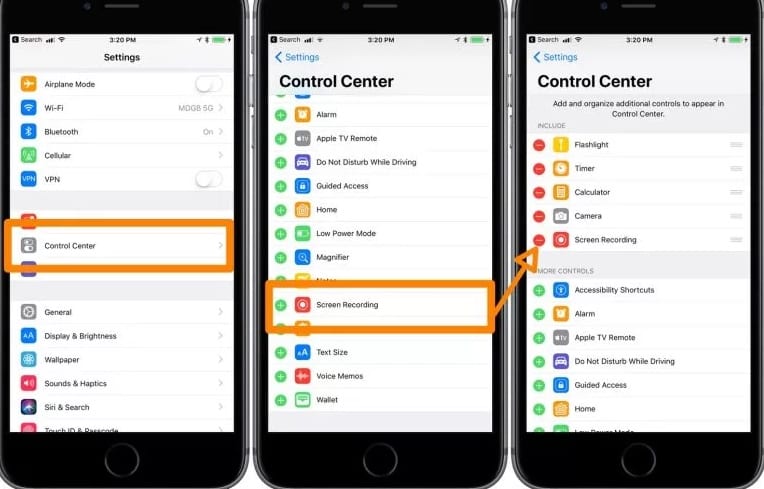
#4 A hanggal ellátott képernyő videofelvételének leállításához egyszerűen húzza meg ismét a vezérlőközpontot, és onnan kattintson a felvétel ikonra, és állítsa le. Ezt a piros színű állapotsoron keresztül is megteheti, ahol a felvétel vagy a leállítás ikon található. Csak kattintson a leállítás lehetőségre az állapotsoron, és a felvétel azonnal leáll.
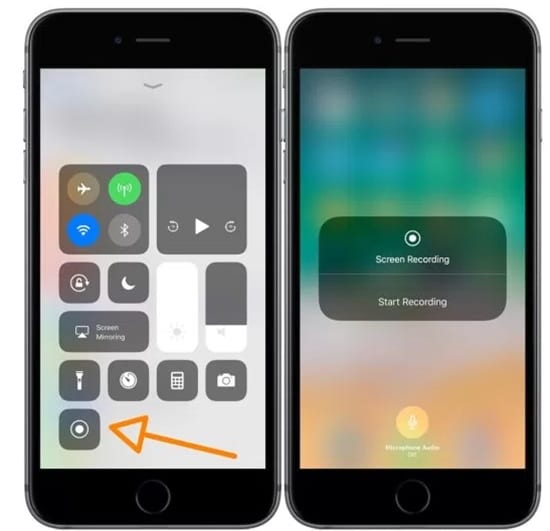
#5 az elmentett felvétel a Fényképek alkalmazásban lévő kameratekercsbe kerül, így bármikor hozzáférhet a fenti eljárással készített képernyőfelvételéhez.
Az iOS képernyőrögzítés alapvetően szükségessé válhat néha különböző célokra, ezért nagyon előnyös, ha a felhasználók ebben a cikkben szerezhetik be és tanulhatják meg ennek módját. Amint azt már észrevette, a módszer nagyon könnyen alkalmazható, így minden kezdő számára könnyebben megragadhatja a módszer előnyeit, és így elvégezheti a kapcsolódó feladatokat. Reméljük, hogy elnyeri tetszését ez a cikk és az ebben a cikkben található összes információ, ha igen, kérjük, lájkolja ezt a cikket. Ezenkívül oszd meg minél több emberrel ezt a cikket, hogy a többiek is megismerjék az itt ragaszkodott információkat. Örömmel vennénk, ha kommentálná véleményét és javaslatait ezzel a bejegyzéssel és a módszerrel kapcsolatban, kérjük, használja a megjegyzés rovatot ehhez!





